PC için Whatsapp’a Nasıl Erişilir ve Kullanılır
- Bölüm 1: PC’de WhatsApp’a Nasıl Erişilir
- Bölüm 2: PC’de WhatsApp Nasıl Kullanılır
- Bölüm 3: WhatsApp’ı PC’de Kullanmaya Yönelik İpuçları
Bölüm 1: PC’de WhatsApp’a Nasıl Erişilir
Resmi siteden WhatsApp Windows/Mac’i indirin
1. Gidin https://www.whatsapp.com/download, Windows bilgisayarınız veya Mac’iniz için yükleyiciyi indirin ve yükleyin.

2. Kodu telefonunuza kaydedin ve WhatsApp’ı PC’nize bağlayın.
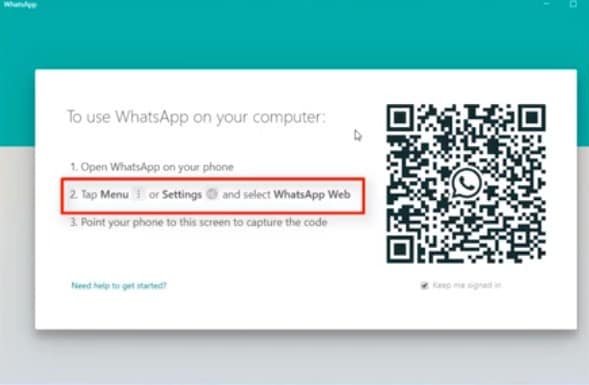
3. WhatsApp’ı PC’de görüntüleyebilir ve yanıtlayabilirsiniz.
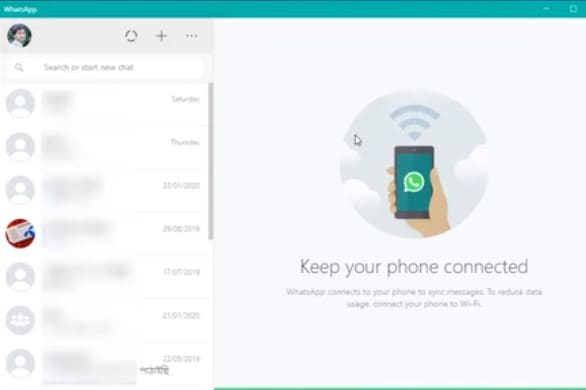
BlueStacks kullanarak WhatsApp’ı indirin
PC’de WhatsApp’a erişmek için önce BlueStacks’i indirmeniz gerekir. Bluestacks, Windows ve Mac işletim sistemlerinde çalışan bilgisayarlar için bir Android Uygulama oynatıcısı veya öykünücüsüdür.
Aşama 1. BlueStacks’i İndirin
1. Windows ve Mac PC’ler için BlueStacks’i indirin.
2. İndirme işlemi bittiğinde yazılımı yüklemeye başlayın.
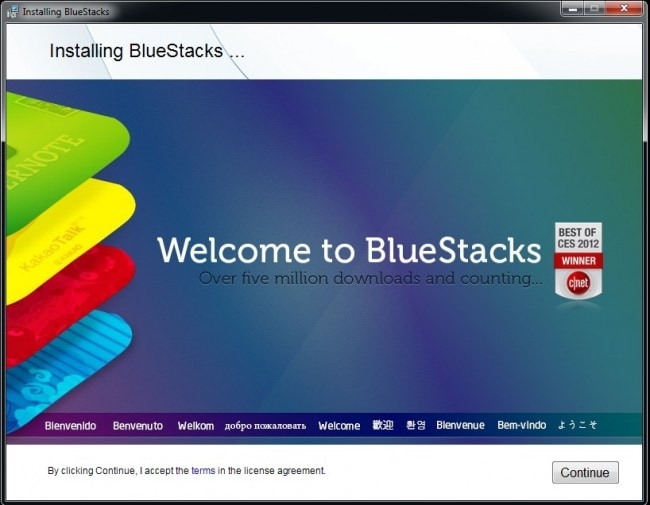
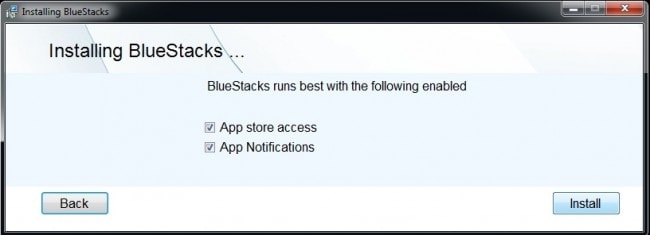
3. Yükleme işlemi, ‘App Store Erişimi’ ve ‘Uygulama Bildirimleri’ni etkinleştirmenizi ister. Etkinleştirmek ve yükleme işlemine devam etmek için onay kutularına tıklayın.
Kurulum tamamlandığında, ‘grafik sürücülerinizi yükseltmeniz gerektiğini’ belirten bir bildirim alacaksınız. Bunu yapmayı seçebilir veya bundan kaçınabilirsiniz, bu tamamen sizin seçiminiz. Ancak, sürücüleri yükseltmeniz önerilir. BlueStacks artık PC’nize yüklenmiştir ve kullanıma hazırdır.
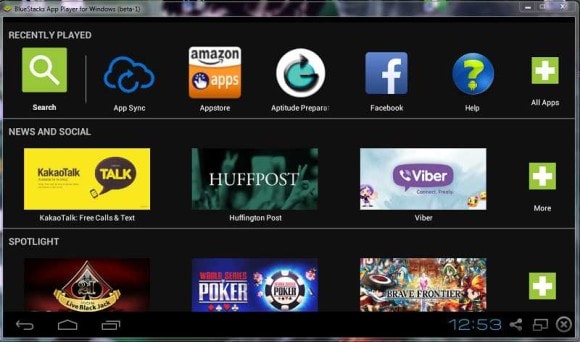
4. BlueStacks’i başlatın, başlatın ve size birkaç sekme içeren ana ekranı getirecektir.
Aşama 1. WhatsApp’ı BlueStacks’e yükleyin
BlueStacks’te PC için WhatsApp’ı indirmek için Google Play mağazasının simgesi yoktur. Bunun için aşağıdaki adımları izlemeniz gerekir
1. Ara simgesine tıklayın ve ‘WhatsApp’ yazın. Sol alt tarafta, ‘WhatsApp için Play Play’i Ara’ yazan bir sekme bulacaksınız.
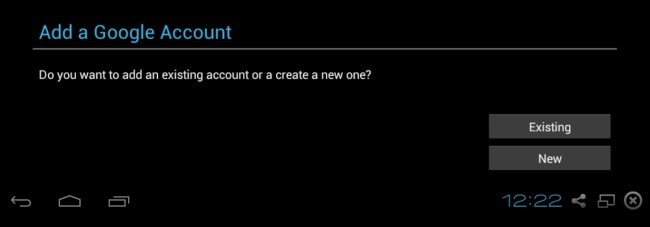
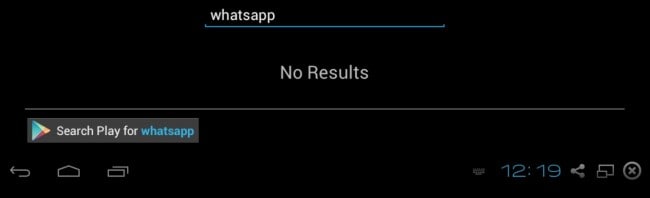
2. Sekmeye tıklayın, sizi Google Play Store’a götürecektir.
3. ‘AppStore ve Uygulama Senkronizasyonu’nu etkinleştirmek için bir mesaj içeren yeni bir pencere görünecektir. Devam’ı tıklayın ve Google hesap ayrıntılarınızı girin. Bu, BlueStacks’i Google Hesabınıza bağlayacaktır.
4. Tamamlandığında, indirilecek WhatsApp mesajlaşma uygulamasını bulacağınız Google Play Store’a yönlendirileceksiniz.
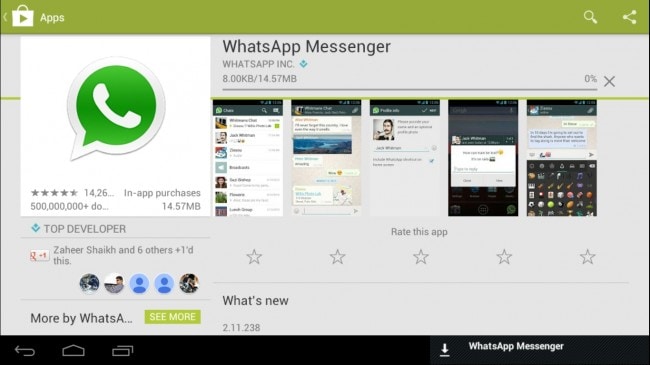
5. Uygulamayı indirmeye başlayın ve yüklendikten sonra sol alttaki ‘Ana Sayfa’ simgesine tıklayın ve simgeye tıklayarak WhatsApp’ı başlatın.
6. Son olarak, WhatsApp masaüstünüze Bluestacks aracılığıyla yüklenir.
Bölüm 2: PC’de WhatsApp Nasıl Kullanılır
Bilgisayar için WhatsApp, aşağıdaki adımları uygulamanız yeterlidir.
1. Bilgisayarınızda WhatsApp’ı açın ve WhatsApp hesabınızı bağlamanız gereken cep telefonu numaranızı girin.
2. Numarayı girdikten sonra ‘Tamam’ düğmesine tıklayın.
3. Telefon numaranızı doğrulamanız için bir uyarı mesajı alacaksınız.
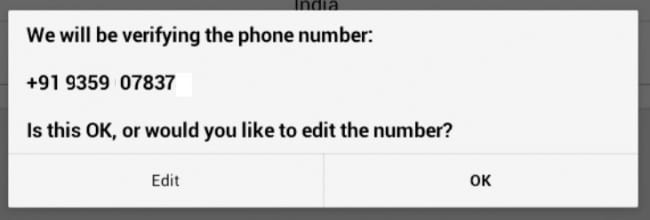
4. ‘Tamam’ı tıklayın. WhatsApp artık sunucusuna bağlı.
5. Şimdi, ‘WhatsApp kodu 1XX-7XX’ yazan bir SMS alacaksınız. Bu, her telefon numarası için benzersiz bir koddur.
6. Bundan sonra, SMS ile gönderilen doğrulama kodunu sağlamanız gereken bir açılır pencere görünecektir.
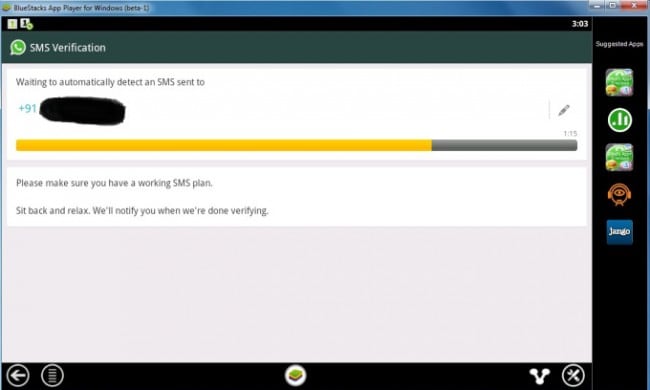
7. Doğrulama işleminden sonra PC’nize WhatsApp yüklenir ve servisi kullanmanın keyfini çıkarabilirsiniz.
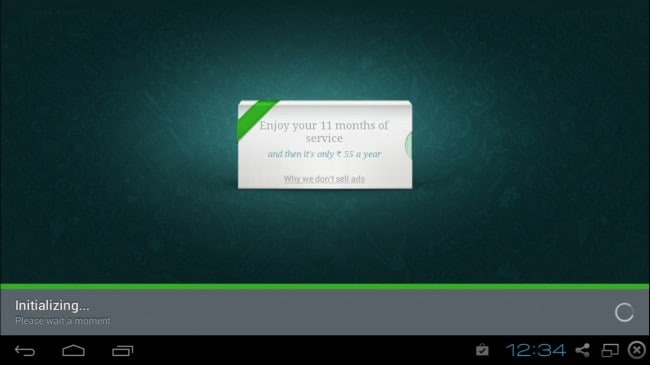
not: Aynı telefon numarasına sahip başka bir cihazda WhatsApp kullanmadığınızdan emin olmanız gerekir. Bunu yaparsanız, hesabınız devre dışı bırakılır ve yeniden doğrulamanız gerekir. Aynı numarayla tekrar doğrularsanız, PC’nizdeki WhatsApp fiziksel olarak sorgulanacaktır.

DrFoneTool – WhatsApp Transferi
iPhone’unuzdaki WhatsApp mesajlarını ve eklerini yedeklemek için tek tıkla.
- Tüm iOS aygıtını bilgisayarınıza yedeklemek için tek tıkla.
- WhatsApp, LINE, Kik, Viber gibi iOS cihazlarında Sosyal uygulamaları yedekleme desteği.
- Yedeklemeden bir cihaza herhangi bir öğeyi önizlemeye ve geri yüklemeye izin verin.
- Yedeklemekten istediğinizi bilgisayarınıza aktarın.
- Restorasyon sırasında cihazlarda veri kaybı olmaz.
- İstediğiniz verileri seçerek yedekleyin ve geri yükleyin.
- iOS 11 çalıştıran en son iPhone 4’den iPhone 13s’e desteklendi
 /12/11/10.3/9.3/8/7/6/5/4
/12/11/10.3/9.3/8/7/6/5/4 - Windows 10 veya Mac 10.15 ile tam uyumlu.
Bölüm 3: WhatsApp’ı PC’de Kullanmaya Yönelik İpuçları
WhatsApp’ı PC’de daha etkili kullanmak için, deneyiminizi daha keyifli hale getirmek için bazı ipuçlarını bilmeniz ve bunları takip etmeniz gerekir. Uygulama artık bilgisayarlarda ve tabletler gibi diğer cihazlarda kullanılabildiğinden, WhatsApp kullanımını PC’de olduğu kadar akıllı telefonda da daha verimli hale getirmek için kullanabileceğiniz birkaç ipucu var.
Aşağıda, bilgisayarda WhatsApp kullanıyorsanız kullanabileceğiniz bazı ipuçları verilmiştir.
1. WhatsApp Locker Kullanımı
Artan çevrimiçi tehditler ve kötü niyetli faaliyetlerle birlikte, hepimiz WhatsApp sohbetlerimizi veya mesajlarımızı bilgisayar korsanlarından gizli ve güvende tutmak istiyoruz. WhatsApp’ın herhangi bir giriş bilgisi gerektirmediğini hepimiz biliyoruz; bu nedenle, herkes PC’deki hesabınıza kolayca erişebilir ve sohbetleri okuyabilir. Öte yandan, başkalarının özel sohbetlerinizi okumasını istemezsiniz. Bu nedenle, WhatsApp’ı PC’de kullanırken sohbetlerinizi güvende tutmanın harika bir yolu bir güvenlik kilidi kullanmaktır. WhatsApp Locker, konuşmalarınızı bilgisayar korsanlarından korumak için kullanabileceğiniz bir güvenlik uygulamasıdır. WhatsApp dolabını Google Play Store üzerinden bilgisayarınıza kolayca indirebilirsiniz.
2. Deneme Sürenizi Uzatma
PC’de kullanan WhatsApp kullanıcıları için bir başka harika ipucu, WhatsApp’ın deneme süresini herhangi bir ek ücret ödemeden hem akıllı telefonlarında hem de PC’de kolayca uzatabilmeleridir. WhatsApp deneme süresini birkaç yıl daha tamamen ücretsiz olarak kullanmak için birkaç basit adımı uygulamanız yeterlidir.
Önce WhatsApp hesabınızı silmeniz ve uygulamayı bilgisayarınızdan kaldırmanız gerekir. Bundan sonra, Google Play Store’a gitmeniz ve Windows PC’nize tekrar indirip yüklemeniz gerekir. Bundan sonra, daha önce kullandığınız aynı cep telefonu ile WhatsApp’ta hesabınızı oluşturun. Artık işiniz bitti ve WhatsApp’ın ücretsiz deneme sürümünü birkaç yıl daha kullanabilirsiniz.
3. WhatsApp’ınıza güzel temalar verin
WhatsApp temasını değiştirebilir ve daha güzel görünmesini sağlayabilirsiniz. Mevcut tema da iyi olsa da, tercihinize göre değiştirerek daha çekici ve hoş hale getirebilirsiniz. WhatsApp’ınıza büyüleyici temalar eklemek için, Windows PC’nize WhatsApp PLUS Holo’yu indirip yüklemeniz gerekir.
En son makaleler

